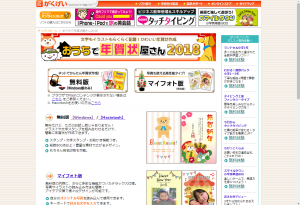【2019年版】無料で使えるおすすめの年賀状作成ソフト4選 ~後編~
公開日:
:
最終更新日:2025/06/26
ソフトウェア・アプリ, よくある相談

前回は、手軽に年賀状を作成できる王道の無料ソフトをご紹介しました!
引き続き、簡単便利な無料の年賀状作成ソフトを見ていきましょう☆
1.おうちで年賀状屋さん
数ある年賀状作成ソフトの中でも、操作の簡単さで比較すると、1位2位を争うソフトだと思います。表面の入力はもちろん、裏面の背景選択、スタンプの大きさ変更など、非常に分かりやすいです。
但し、一度に登録できる宛先が10件までという制限があるので、たくさんの年賀状を出す場合は、宛先の印刷が終わった分から削除して追加する必要があります。
かわいらしいポップなスタンプが多いので、お子様と一緒に作るのにもおすすめです☆
おうちで年賀状屋さん
http://www.gakugei.net/greetings/
2.プリントマジック
デジカメの写真を利用できるおしゃれなフレームや、かわいいイラストのテンプレートが充実しています。フレームや写真、スタンプを組み合わせて自分好みに作成することができますので、新年のご挨拶としてお子様の成長を報告するのにもぴったりですね!また、年賀状によく使われる定型文も豊富なので、簡単にテキストを追加することができます♪色々と調整できる分、ある程度のパソコン操作に慣れていて、しっかり自分で作りたいという方向きのソフトです☆
プリントマジック
http://www.print-magic.net/
無料で使えるおすすめの年賀状作成ソフト4選、いかがでしたでしょうか。
今回は、おすすめの無料ソフトをご紹介しましたが、有料のものも含め、実際にはまだまだたくさんのソフトがあります。
ぜひ自分好みのソフトを見つけて、一年の始まりに大切な方を笑顔にできるような年賀状を作りたいですね♪
次回もお楽しみに☆
担当:草川
関連記事
-

-
【WPS Office】Spreadsheets行と列のサイズ変更方法①
WPS Office (ダブリューピーエスオフィス)に、Spreadsheets(スプレッ
-

-
Windows10のちょっとだけ便利な機能②
Windows10(ウィンドウズテン)の、なくても困らないけど知っていたらちょっとだけ便利
-

-
パソコンの操作を録画する方法
「実際のパソコンの操作を録画して、操作を忘れないようにしたい!」「友人に、あるソフトの操作
-

-
「ファンクションキー」を使ってみよう!⑥【F6】~【F10】キー
使いこなせると便利なファンクションキー。今回は【F6】~【F10】キーの使い方をご紹介しま
-

-
パソコン雑学~マウスの移動距離にも単位がある~
今回はパソコンにまつわる面白知識を紹介していきます。以前にも、キーボード配列についての面白
-

-
Googleアカウントでパソコン、スマートフォンから連絡先を追加、編集、削除する方法~Androidスマホ編~
パソコン編は前回の記事でご紹介させていただきました。是非併せてご覧ください♪今回は「Goo
-

-
パソコン版LINEでは新規登録が出来ない⁈
以前、LINEをパソコンにインストールする方法をご案内しましたが今回はお客様からのお問い合
-

-
Wordの余白がなくなった?!
文書作成に便利なMicrosoft Office Word(マイクロソフトオフィスワード:
-

-
エクセルで一部の範囲を指定して印刷する方法 ~印刷範囲の設定~
たくさんのデータが入ったExcel(エクセル)ファイルを印刷する際に、印刷したい範囲以外も